ASUS RT AC66Uのポート転送を有効にします

1 ユーザー名とパスワードを使用してASUS RT-AC66Uにログインします
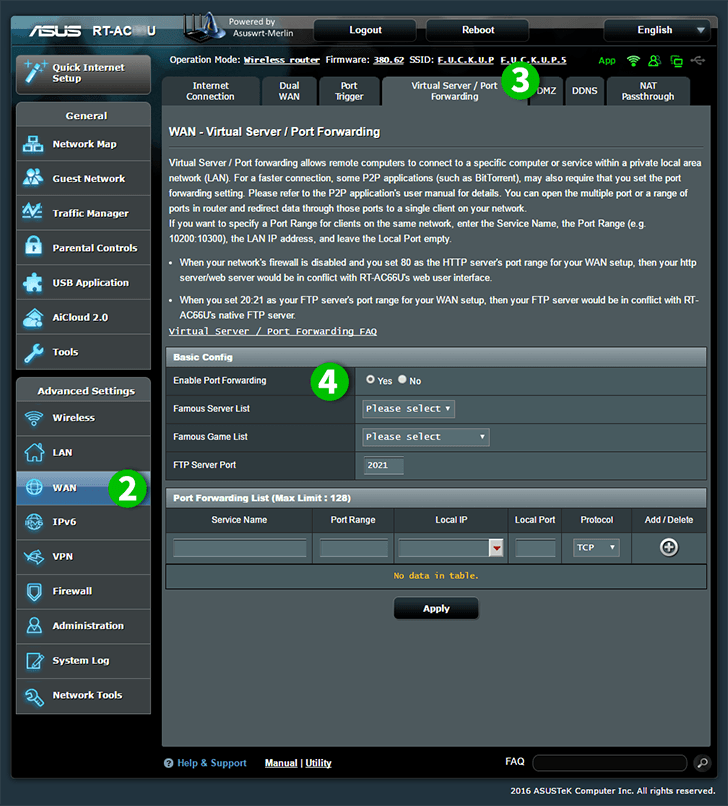
2 左側のメインメニューで[WAN]をクリックします
3 「 Virtual Server / Port Forwarding 」というラベルの付いたタブをクリックします
4 「 Enable Port Forwarding 」で「 Yes 」を選択します

5 「 Famous Server List 」から「 HTTP 」を選択しHTTP
6 「 Local IP 」リストからcFos Personal Netが実行されているコンピューターを選択します
7 ローカルポート「80」を挿入
8 「+」をクリックして、ポート転送リストにルールを追加します
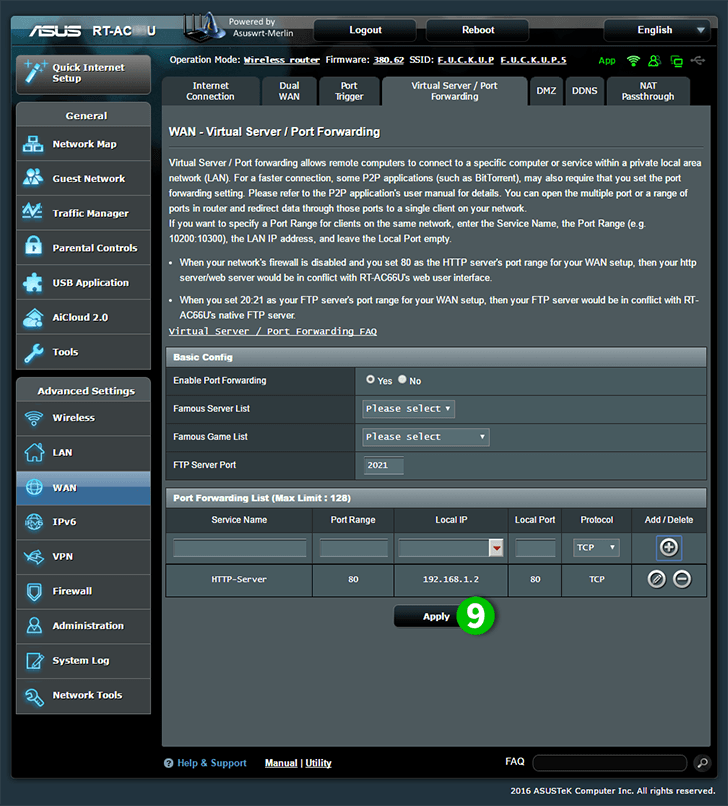
9 「 Apply 」ボタンをクリックして、新しい設定を保存します
これで、コンピューターのポート転送が構成されました!
ASUS RT AC66Uのポート転送を有効にします
ASUS RT-AC66Uのポート転送のアクティベーションに関する説明